Современные компьютеры, в том числе и макбуки, имеют множество различных функций и настроек, которые позволяют пользователям настраивать свой рабочий процесс под свои нужды. Одной из этих настроек является возможность убирать значки с рабочего стола.
Значки на рабочем столе могут быть полезными для быстрого доступа к программам и файлам, но иногда они могут создавать беспорядок и отвлекать вас от работы. Если вы хотите очистить рабочий стол от ненужных значков, вам необходимо выполнить несколько простых шагов.
Найдите нужный значок на рабочем столе, нажмите правой кнопкой мыши и выберите "Переместить в корзину". Подтвердите удаление, если нужно.
Чтобы вернуть значок, найдите его в корзине, нажмите правой кнопкой мыши и выберите "Восстановить".
Убираем значки с рабочего стола на Макбуке

- Откройте "Настройки системы", выбрав значок "Яблока" в верхнем левом углу экрана.
- Выберите "Рабочий стол и экраны".
- Снимите флажок с опции "Показывать значки рабочего стола" в разделе "Рабочий стол".
После выполнения этих простых шагов значки на рабочем столе исчезнут, и вы сможете насладиться чистым и аккуратным видом рабочего стола на своем Макбуке. В случае необходимости вернуть значки на рабочий стол, просто повторите указанные выше действия и поставьте флажок обратно.
Почему стоит убрать рабочий стол от значков?

1. Оптимизация рабочего пространства. Убрав значки с рабочего стола, вы освободите его от лишних объектов и создадите больше свободного места для работы. Это поможет вам легче сосредотачиваться на важных задачах и не отвлекаться на бесполезные элементы.
2. Быстрый доступ к нужным файлам и папкам. Вместо поиска файлов или папок на перегруженном рабочем столе, организуйте их в удобных местах, например, на панели Dock или в специальных папках. Это сэкономит время и упростит доступ к файлам.
3. Повышение производительности. Перегруженный иконками рабочий стол может замедлить работу компьютера, особенно если много файлов или программ. Убрав иконки, вы улучшите производительность устройства и ускорите запуск и закрытие приложений.
4. Лучшая организация файлов и папок. Убрав значки с рабочего стола, вы стимулируете себя к более организованному подходу к хранению файлов. Вы можете создать систему папок и подпапок, применить правильные имена и сортировку для более быстрого и удобного доступа к нужным документам.
В итоге, убрать значки с рабочего стола на Macbook – это не только эстетически приятно, но и полезно для самоорганизации и повышения производительности. Попробуйте выполнить этот простой шаг и оцените его положительное влияние на вашу работу и компьютерный опыт.
Как убрать значки с рабочего стола на Макбуке?
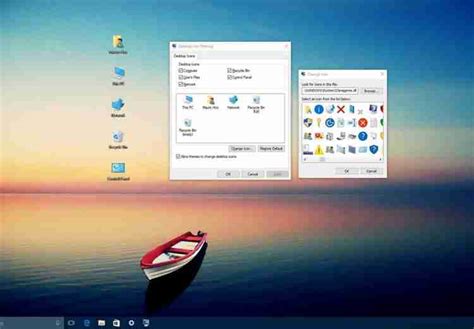
Значки на рабочем столе Макбука могут быть удобными для быстрого доступа, но иногда они могут портить внешний вид. Вот несколько способов убрать значки:
- Перетащите значки в папку. Создайте новую или используйте уже существующую. Просто перетащите значки в эту папку, и они исчезнут с рабочего стола, но будут доступны через Finder.
- Измените настройки рабочего стола. Нажмите правой кнопкой мыши (или удерживайте клавишу Control и нажмите один раз на тачпаде) на свободной области рабочего стола. В контекстном меню выберите "Показать параметры размещения" или "Изменить параметры размещения значков". Затем отключите флажок "Показывать значки на рабочем столе". Это скроет все значки, но вы сможете все равно получить к ним доступ через Finder.
- Используйте терминал. В Finder откройте папку "Утилиты", затем запустите Терминал. Введите следующую команду и нажмите клавишу Enter:
defaults write com.apple.finder CreateDesktop -bool false. Затем введите командуkillall Finder, чтобы перезапустить Finder. Это полностью скроет все значки на рабочем столе. Если вы захотите вернуть значки, введите командыdefaults write com.apple.finder CreateDesktop -bool trueиkillall Finder.
Выберите один из этих способов, который наиболее удобен для вас, и уберите ненужные значки с рабочего стола на Макбуке!
Дополнительные способы организации рабочего пространства

Для удобства подключения внешних устройств к Макбуку можно использовать док-станцию, которая позволяет подключить множество устройств одновременно, таких как монитор, клавиатура, мышка и принтер, упрощая работу и поддерживая порядок на рабочем столе.
Также полезно использовать виртуальные рабочие столы в macOS, чтобы разделить задачи и проекты, создавая, например, отдельные рабочие столы для работы с текстом и графикой, что поможет уменьшить количество значков на экране и повысить продуктивность.
Вы также можете использовать папки для группировки значков на рабочем столе. Создайте папку, перетащите в нее нужные значки и назовите соответствующим образом, например, "Работа". Это поможет быстро находить нужные элементы и поддерживать порядок на рабочем столе.
| Преимущества | Недостатки |
|---|---|
| Более удобное подключение и отключение периферийных устройств | Док-станция может занимать дополнительное место на рабочем столе |
| Организация задач по категориям на разных рабочих столах | Увеличивается количество виртуальных рабочих столов, что может привести к путанице |
| Легкая группировка значков с помощью папок |
| Возможность забыть о значках, спрятанных в папках |
Выбор подходящего способа организации рабочего пространства зависит от ваших предпочтений и рабочих потребностей. Попробуйте разные методы и найдите тот, который наиболее удобен и эффективен для вас.
Выбор подходящего способа организации рабочего пространства зависит от ваших предпочтений и рабочих потребностей. Попробуйте разные методы и найдите тот, который наиболее удобен и эффективен для вас.